Содержание
- 1 Настройка 1С 8.3 Бухгалтерия с нуля
- 2 Общие и персональные настройки
- 3 Заполнение базы
- 4 Настройка параметров учёта в «1С: Бухгалтерия», первый шаг – «Настройка плана счетов»
- 5 Настройка в «1С: Бухгалтерия» параметров учёта, второй шаг – «Печать артикулов»
- 6 Настройка в «1С: Бухгалтерия» параметров учёта, третий шаг – «Сроки оплаты покупателями»
- 7 Настройка в «1С: Бухгалтерия» параметров учёта, четвёртый шаг – «Сроки оплаты поставщикам»
- 8 Настройка в «1С: Бухгалтерия» параметров учёта, пятый шаг – «Настройка зарплаты»
- 9 Настройка в «1С: Бухгалтерия» параметров учёта, шестой шаг – «Тип плановых цен»
- 10 Настройка «1С: Бухгалтерия», седьмой шаг — в меню «Главное»
- 11 Когда нужна настройка продуктов 1С?
- 12 С чего начинается настройка программ 1С?
- 13 Как настроить конфигурации продукта 1С: Предприятие?
- 14 Инструкция по начальной настройке 1С 8.3
- 15 Что делать после настройки параметров 1С?
При начале ведения базы перед пользователем возникает вопрос: «Как настроить Бухгалтерию 3.0 для корректного учета и максимального удобства в работе?».
В этой статье мы:
- разберем, какие обязательные настройки 1С Бухгалтерия должен выполнить пользователь при начале работы в программе;
- дадим рекомендации: какие статьи посмотреть для настройки более комфортной работы в программе.
Настройка 1С 8.3 Бухгалтерия с нуля
При первом запуске пустой базы 1С предлагается сразу подключить интернет-поддержку.
Здесь нужно ввести данные от портала 1С, которые предоставлялись вам при покупке программы.
Если интернет-поддержка подключена, и введен ИНН организации, то автоматически заполнятся ее реквизиты в программе 1С. Здесь же вам предлагается сразу внести основные настройки программы и ее вид деятельности. Все эти настройки можно сделать позже или отредактировать.
Если планируете подключить интернет-поддержку позднее, перейдите по ссылке Подключиться позже.
Подробнее Как подключить интернет-поддержку в течении работы и какие сервисы станут доступны после ее подключения
Если вы отказались от подключения интернет-поддержки, заполните реквизиты организации самостоятельно.
Для корректного заполнения реквизитов советуем воспользоваться видео из программы или нашим путеводителем по справочнику Организации.
См. также:
- Префикс в 1С
- Ответственные лица в 1С 8.3 Бухгалтерия
Если Вы являетесь подписчиком системы БухЭксперт8, тогда читайте дополнительный материал по теме:
- Указание ответственных лиц организации в печатных формах документов
- Практикум по работе с подписями и печатями на документах
БухЭксперт8 советует начинать настройки программы в следующей последовательности:
Если Вы являетесь подписчиком системы БухЭксперт8, тогда читайте дополнительный материал по теме:
- Настройка плана счетов
- Настройки зарплаты: 1С
- Сроки оплаты покупателями и срок оплаты поставщикам
- Печать артикулов
- Установка плановой цены выпуска продукции
Проверьте себя! Пройдите тест:
- Тест № 19. Печать Артикулов
К дополнительным настройкам параметров учета относится настройка Проведение документов, которая задается в разделе Администрирование – Настройки программы — Проведение документов.
См. также Дата запрета редактирования в 1С Бухгалтерия 8.3: где найти и как ее установить
Общие и персональные настройки
Для удобства с программой настройте ее под себя.
В этом вам помогут:
- Общие настройки, здесь вы можете задать название базы и часовой пояс (раздел Администрирование);
- Персональные настройки, здесь вы можете настроить:
- отображение счетов учета в документах;
- рабочую дату, которая автоматически заполняется в документах;
- почту.
Узнать подробнее Как контролировать доступ к персональным данным в 1С?
См. также:
- Как правильно настроить интерфейс ТАКСИ для успешной работы
- Как настроить быстрый доступ к любому элементу 1С — Избранное
Если Вы являетесь подписчиком системы БухЭксперт8, тогда рекомендуем к прочтению наши статьи, которые помогут вам настроить интерфейс программы 1С для комфортной работы:
- Удобная работа с журналами документов
- Настройка важных журналов под себя
Заполнение базы
При заполнении базы рекомендуем пользоваться классификаторами и сервисами, которые можно настроить в разделе Администрирование — Настройки программы — Интернет-поддержка и сервисы.
Справочники необязательно заполнять перед ведением базы, это можно сделать при оформлении хозяйственных операций. Но с такими справочниками, как Статьи затрат, Прочие доходы и расходы и Статьи движения денежных средств лучше определиться на начальном этапе.
См. также:
- Начальная настройка программы ЗУП 3.1
- Как настроить двустороннюю печать в 1С (из записи эфира от 07 декабря 2018 г.)
- Настройка нового «простого» интерфейса для организации на УСН (из записи эфира от 18 октября 2018 г.)
Если Вы являетесь подписчиком системы БухЭксперт8, тогда читайте путеводители по заполнению справочников:
- Путеводители по справочникам
- Памятка по заполнению справочника Статьи затрат
- Памятка по заполнению справочника Статьи движения денежных средств
- Памятка по заполнению справочника Прочие доходы и расходы
Если Вы еще не подписаны:
или
После оформления подписки вам станут доступны все материалы по 1С Бухгалтерия, записи поддерживающих эфиров и вы сможете задавать любые вопросы по 1С.
Помогла статья?
Получите еще секретный бонус и полный доступ к справочной системе БухЭксперт8 на 14 дней бесплатно
После того как установлена на компьютер программа «1С: Бухгалтерия 8», необходимо перед эксплуатацией правильно настроить 1С. Для этого нужно определённое количество времени, чтобы определить галочки в необходимых местах. От того, как Вы точно всё настроите в программе «1С: Бухгалтерия 8», зависит каким, в дальнейшем будет учёт на предприятии. К настройке программы нужно отнестись серьёзно и выставить все параметры в соответствии с блоком Учётная политика в 1С.
Настройка параметров учёта в «1С: Бухгалтерия», первый шаг – «Настройка плана счетов»
Для настройки находим 1С на рабочем столе, в разделе «Администрирование» выбираем блок «Параметры учёта» в нём четыре группы:
- Настройка плана счетов;
- Печать артикулов;
- Сроки оплаты покупателями;
- Сроки оплаты поставщикам;
- Настройки зарплаты;
- Тип плановых цен.
При установке в программе параметров в разделе «Настройка плана счетов» происходит выбор субконто в счетах учёта, таких как:
- Учёт сумм НДС по приобретённым ценностям;
- Учёт движения денежных средств;
- Учёт запасов;
- Учёт расчётов с персоналом;
- Учёт товаров в рознице;
- Учёт затрат.
В первом пункте «Учёт сумм НДС по приобретённым ценностям» указаны субконто, которые:
- Нельзя изменить;
- Можно изменить (добавить).
Если в параметрах нельзя снять галочку, говорит о том, что данную позицию нельзя изменить в данной конфигурации. Но есть параметры, у которых с левой стороны выставлено окошечко, в нём можно добавить или снять галочку — это говорит о том, что данный параметр подлежит изменению, но необходимо помнить, что он выставляется, в соответствии с разделом учётная политика в 1С.
Например: в пункте «Учёт сумм НДС по приобретённым ценностям» есть позиции, которые нельзя изменить – это по контрагентам и счет-фактурам полученным. И существует пункт, который можно добавить, выставив в нём галочку – это «По способам учёта».
Помните, что если Вы ввели в программу 1С документы до определения параметров учёта, а затем изменили или добавили параметр, то будет выходить сообщение такого содержания «Изменение этой настройки может привести к потере данных». Это сообщение будет в том случае, если в ранее введённых документах в программу 1С этот параметр был задействован. После такого сообщения желательно сделать резервную копию программы «1С: Бухгалтерия 8» редакция 3 интерфейс «Такси» для сравнения данных после изменения параметра.
Данные по субконто используются в основном при формировании отчётов (например, оборотно-сальдовая ведомость по счёту, анализ счёта, карточка счёт и другие).
Настройка в «1С: Бухгалтерия» параметров учёта, второй шаг – «Печать артикулов»
В этой группе нужно установить параметры для указания дополнительных данных по наименованию в печатной форме документа.
Дополнительные данные отражаются в печатной форме документа, например в товарной накладной по форме торг-12 отдельно от наименования указывается колонка с:
- Артикулом;
- Кодом.
Если галочки дополнительно не выставлять, то в печатной форме документов, в этих колонках будет пусто.
Настройка в «1С: Бухгалтерия» параметров учёта, третий шаг – «Сроки оплаты покупателями»
Информация по срокам оплаты покупателями необходима для:
- Руководства предприятия, для принятия мер по ликвидации просроченной задолженности;
- Отражения данных в отчётности (например, «Пояснительная записка к бухгалтерскому балансу»).
В данной группе устанавливается срок, при котором задолженность покупателей считается просроченной, при этом необходимо учитывать сроки указанные в заключенных договорах.
Если просроченная задолженность не гасится в течение 45 дней, то она считается сомнительной и по ней необходимо создавать резерв по сомнительным долгам, при условии, что данный пункт указан в блоке учётная политика в 1С.
Настройка в «1С: Бухгалтерия» параметров учёта, четвёртый шаг – «Сроки оплаты поставщикам»
Информация по срокам оплаты поставщикам также необходима для:
- Руководства предприятия, по решению вопросов, связанных с погашением задолженности;
- Отражения данных в отчётности (например, «Пояснительная записка к бухгалтерскому балансу».
В данной группе устанавливается срок оплаты поставщикам, после указанного срока задолженность считается просроченной, при условии, что иной срок оплаты не установлен в договоре.
Настройка в «1С: Бухгалтерия» параметров учёта, пятый шаг – «Настройка зарплаты»
В самом начале при настройке параметров по учёту заработной платы и кадрового учёта необходимо определить основной параметр – это где будет осуществляться начисление заработной платы во внешней программе или в этой программе.
При установлении признака начисления во внешней программе дополнительно нужно указать такие параметры как:
- Порядок учёта зарплаты;
- Способы учёта зарплаты;
- Статьи затрат по страховым взносам.
При установлении признака начисления заработной платы в этой программе необходимо указать, помимо указанных выше, ещё такие параметры как:
- Расчёт заработной платы:
— Автоматически пересчитывать документ «Начисление заработной платы»;
— Вести учёт больничных, отпусков и исполнительных документов.
- Начисления (перечень видов);
- Удержания (перечень видов);
- Кадровый учёт (сокращенный или полный);
- Классификаторы (страховые взносы, НДФЛ).
Редактирование таких параметров, как например:
- Коды доходов по НДФЛ;
- Размеры и виды вычетов по НДФЛ;
- Размеры ставок страховых взносов;
- И другие
в программе 1С не установлено, данные по ним изменяются в соответствии с действующим законодательством и подгружаются в базу при обновлении конфигурации.
Настройка в «1С: Бухгалтерия» параметров учёта, шестой шаг – «Тип плановых цен»
Указывается плановая цена, которая будет использоваться в производственных документах:
- Закупочная;
- Оптовая;
- Розничная.
Настройка «1С: Бухгалтерия», седьмой шаг — в меню «Главное»
Настройка 1С предприятие, в меню «Главное» разделена на пять групп:
- Функциональность;
- Организации;
- Учётная политика;
- План счетов;
- Персональные настройки.
Если предприятие будет заниматься несколькими или одним видом деятельности, то для работы удобнее будет ограничить функциональность.
Если предприятие собирается развиваться и включать новые виды деятельности, то функциональность программы лучше включать полную, для того чтобы в дальнейшем не искать отключенный блок документов.
Учётная политика организации в 1С находится в разделе «Настройка 1С», в первую очередь устанавливается:
- Период применения;
- Система налогообложения (общая или упрощенная).
При выборе системы налогообложения предприятия «Общая» открываются закладки для заполнения:
- Налог на прибыль;
- НДС;
- ЕНВД;
- Запасы;
- Затраты;
- Резервы;
- Банк и касса.
На каждой закладке выставляются те параметры, которые действуют на предприятии в соответствии с видами деятельности и спецификой работы предприятия.
При выборе системы налогообложения «Упрощённая» открываются закладки для заполнения:
- УСН;
- ЕНВД;
- Запасы;
- Затраты;
- Резервы;
- Банк и касса.
Ошибки, обнаруженные в дальнейшем при работе в программе «1С: Бухгалтерия 8», будут свидетельствовать о том, что параметры настроены и определены не верно.
Максимальный эффект от работы в программах 1С достигается, если они учитывают особенности и специфику бизнес-процессов предприятия. Для этих целей предусмотрены технические возможности, позволяющие адаптировать ПО под любые потребности компании. Настройка программ 1С должна выполняться сразу после установки. Она необходима для любой конфигурации. Грамотная настройка позволит сделать продукт 1С удобным, производительным и отвечающим всем требованиям конечного пользователя. Вероятность ошибок при будущей эксплуатации будет сведена к минимуму.
Когда нужна настройка продуктов 1С?
- Предприятие установило программу впервые.
- Организация уже работает с программой, но постоянно сталкивается с ошибками.
- Выполнены серьезные обновления программного обеспечения.
- Фирма купила новое торговое оборудование, и теперь необходимо подключение к системе для взаимодействия с ней.
- Предприятие сменило или расширило сферу деятельности.
- Изменилась учетная политика и т. д.
С чего начинается настройка программ 1С?
Для начала нужно понять, какие задачи будет выполнять программное обеспечение и что требуется от его функционала. Лучше подробно расписать бизнес-процессы предприятия, взаимодействуя с различными отделами. На основе этой информации нужно составить техническое задание для настройки продукта 1С. Без него наладить правильную работу ПО будет проблематично. Метод проб и ошибок потребует много временных и денежных затрат.
Как настроить конфигурации продукта 1С: Предприятие?
Этот процесс может включать следующие работы:
- Настройка 1С 8. Она выполняется для предприятия, которое только начинает работать с ПО. Так, настраиваются параметры учета и учетной политики, регистрируются пользователи, заполняются справочники, вводятся остатки, загружаются классификаторы и т. д.
- Отладка компьютера (сервера). Чтобы ускорить работу программы, нужно диагностировать ПК, исправить ошибки Windows и почистить реестр, удалить вирусы, настроить сеть и заменить комплектующие. Если предприятие работает в клиент-серверном режиме, также необходимо выполнить отладку сервера. Для этого подбирается конфигурация, подключается требуемое оборудование, настраиваются регламентные задания, организуется регулярное резервное копирование, создается отказоустойчивый кластер с балансировкой нагрузки.
- Настройка пользовательского интерфейса в 1С 8. На этом этапе создается внешний вид ПО, определяется расположение окон, кнопок и функциональных блоков. Интерфейс настраивается для каждой группы пользователей или роли. При этом нужный функционал всегда должен быть под рукой, чтобы не выполнять лишних действий.
- Настройка ролей (права доступа) пользователей в программе 1С. Чем крупнее организация, тем больше сотрудников работает с ПО. У каждого из них есть четкие обязанности, поэтому одни пользователи должны обладать большими правами доступа, чем другие. Например, кладовщик должен видеть складскую документацию и соответствующую справочную информацию, но никак не отчеты главбуха. Должны учитываться требования для каждой группы пользователей.
- Настройка синхронизации данных в 1С 8. Если у предприятия есть несколько различных конфигураций, нужно организовать обмен между ними. Это позволит исключить повторный ручной ввод информации. Для большинства конфигураций предусмотрено готовое решение для обмена сведениями. Однако иногда требуется изменение типовых правил или их создание с нуля.
Инструкция по начальной настройке 1С 8.3
Рассмотрим особенности настройки на примере 1С:Бухгалтерии 3.0. Эта конфигурация автоматизирует налоговый и бухгалтерский учеты, позволяет подготавливать регламентированную отчетность на предприятии. Она является одним из самых популярных продуктов.
Настройка функционала 1С 8
Конфигурация отличается широкой функциональностью, но большинству предприятий не нужны все возможности программы. По этой причине рекомендуется включить только используемые функции, а те, что не применяются — отключить, пока они не понадобятся. Пользователь не будет отвлекаться на ненужные блоки и сможет быстрее находить требуемую информацию. Для этого нужно зайти в раздел «Главное» — «Настройки» — «Функциональность».
Во время работы с программой можно и дальше изменять функциональность — добавлять новые или удалять неиспользуемые блоки. Важно учесть, что нельзя убрать то, что уже было использовано. Для этого придется удалить все документы по такому блоку.
Ввод реквизитов организации
Эта информация обязательна для заполнения документов и обмена сведениями с контролирующими органами. Она прописывается при первом запуске информационной базы. При этом возможно ручное и автоматическое заполнение реквизитов. В первом случае придется самостоятельно указать наименование, ИНН, КПП, ОГРН, дату регистрации, адрес, телефон, банковский счет, коды статистики и так далее. Также прописываются реквизиты для налоговой службы, фонда социального страхования и пенсионного фонда.
Во втором случае нужно подключиться к порталу 1С:ИТС. Здесь потребуются регистрационные данные с сайта — логин и пароль. Затем нужно ввести ИНН организации. Основные реквизиты будут заполнены автоматически.
Настройка учетной политики
Учетная политика в 1С:Бухгалтерии задается на определенный период, чаще на 1 год. При этом в программе есть возможность применения единых параметров по бухгалтерскому и налоговому учетам с целью их сближения. Конфигурация поддерживает ОСН, УСН, ЕНВД и ПСН.
Нужно выбрать организационно-правовую форму (ООО или ИП) и режим налогообложения (ОСН, УСН или другой). В зависимости от этого станут доступными для заполнения те или иные параметры учетной политики. Например, ООО нужно заполнить сведения для бухгалтерского и налогового учетов, а ИП — только для налогового.
Настройка плана счетов в 1С
План счетов входит в состав учетной политики. Он един для всех предприятий информационной базы. При различии параметров для организаций ведение учета по ним в одной ИБ невозможно.
Чтобы добавить новый счет, придется задать его свойства — аналитический, налоговый, валютный, количественный учет и учет по подразделениям, признаки счетов.
Персональные и дополнительные настройки 1С 8.3
В разделе «Персональные настройки» можно прописать значения для автоматической подстановки в реквизиты документов.
Дополнительные возможности программы можно найти в разделе «Администрирование». Например, здесь вводятся пользователи и настраиваются их права, загружаются банковский классификатор, классификатор адресов и так далее.
Для эффективной работы с ПО рекомендуется настроить параметры учета.
Также можно индивидуально настроить печатные формы, отчеты и обработки.
Что делать после настройки параметров 1С?
По завершении этого процесса приступают к ведению учета, вводу документации, заполнению справочников, формированию отчетности и так далее. Разумеется, в будущем можно корректировать и дополнять настройки. Чтобы не возвращаться к этому вопросу и не отвлекаться от более важных задач, стоит сразу уделить ему должное время и внимание.
Также нужно следить за обновлениями ПО. В них исправляются ошибки предыдущих версий, добавляется функционал и вносятся правки в соответствии с изменившимся законодательством. После серьезных обновлений также нужно настроить 1С:Предприятие. Чтобы избежать потери данных, рекомендуется заранее сделать резервную копию информационной базы.
Кому доверить настройку работы 1С 8.3?
Любая ошибка, допущенная на одном из этапов, может привести к потере важной информации. Внешне этот процесс будет незаметен, но через какое-то время начнут проявляться проблемы. Также программа может медленно работать или требовать слишком много дополнительных действий. Из-за этого сотрудники будут впустую тратить свое время. Не нужно пытаться самостоятельно настроить конфигурацию 1С: Предприятие — этим должны заниматься только профессионалы!
Используемые источники:
- https://buhexpert8.ru/obuchenie-1s/1s-buhgalteriya-8-3/nastrojka-1s-8-3-buhgalteriya-3-0-s-nulya.html
- http://blog.it-terminal.ru/1c-bp/nastroit-1s.html
- https://dicis.ru/blog/nastroyka-1c-predpriyatie
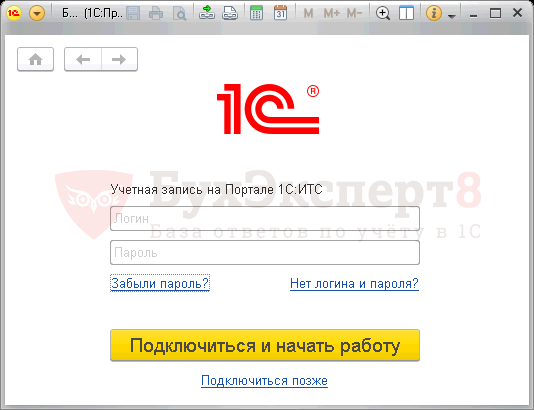
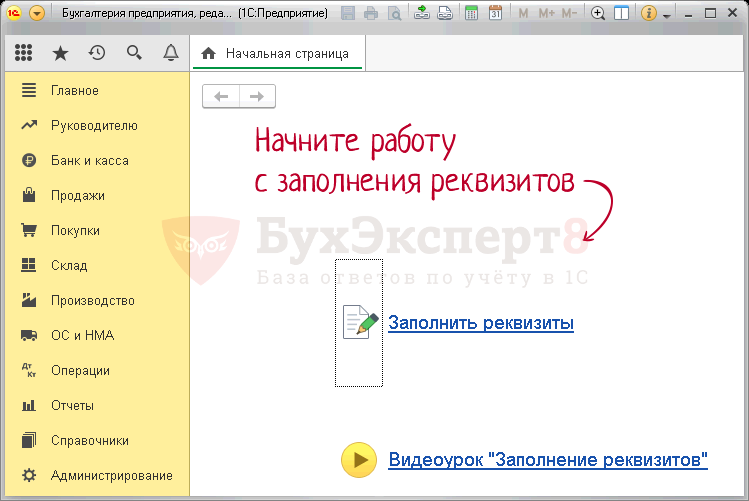
 Уроки 1С для начинающих и практикующих бухгалтеров
Уроки 1С для начинающих и практикующих бухгалтеров
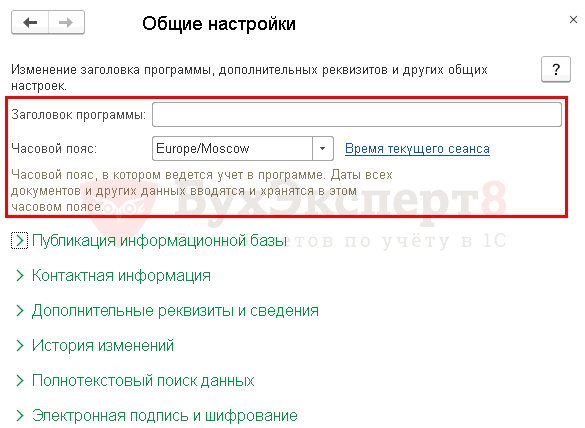
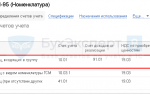 Справочник Номенклатура в 1С 8.3: пример начального заполнения
Справочник Номенклатура в 1С 8.3: пример начального заполнения
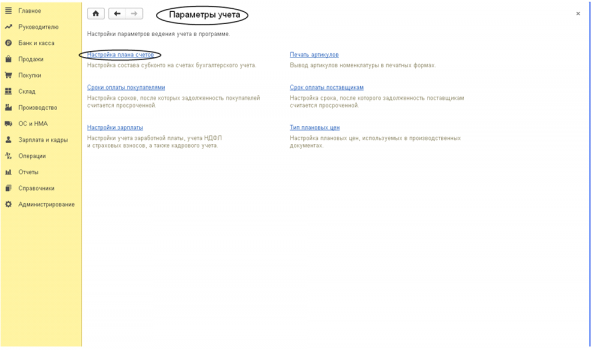
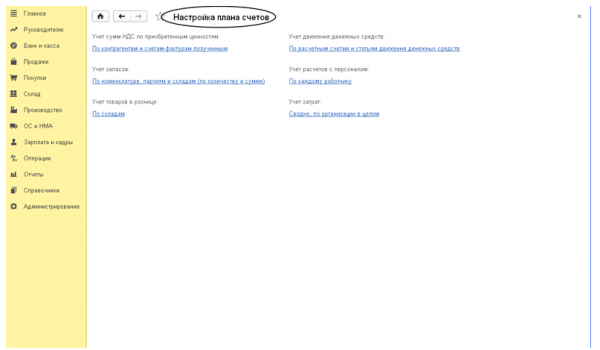
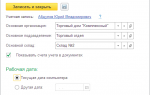 Порядок учета расходов по настройке бухгалтерской программы
Порядок учета расходов по настройке бухгалтерской программы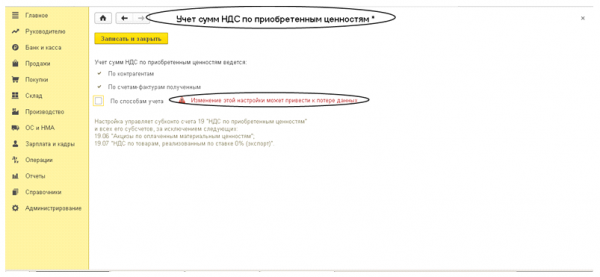
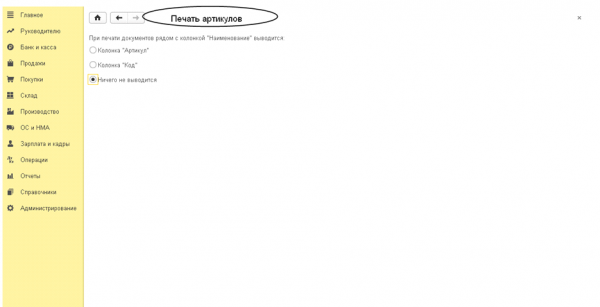
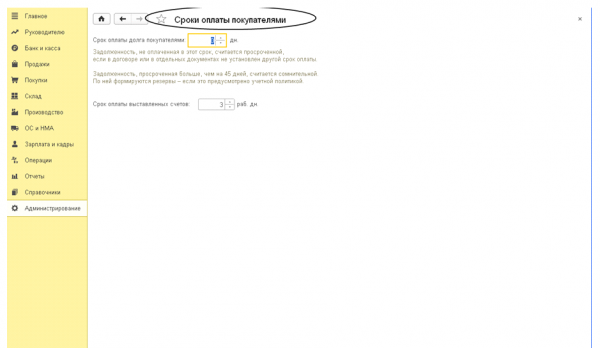
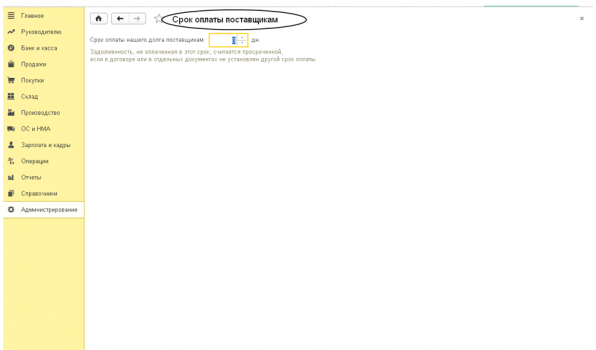
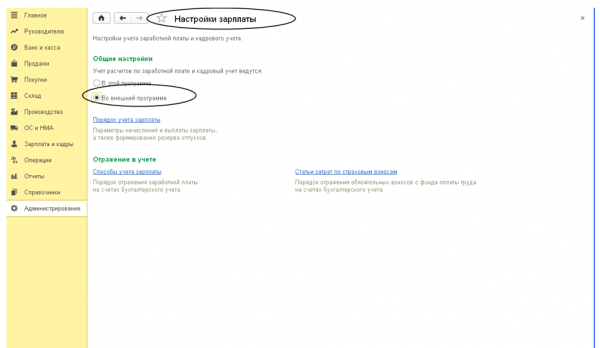
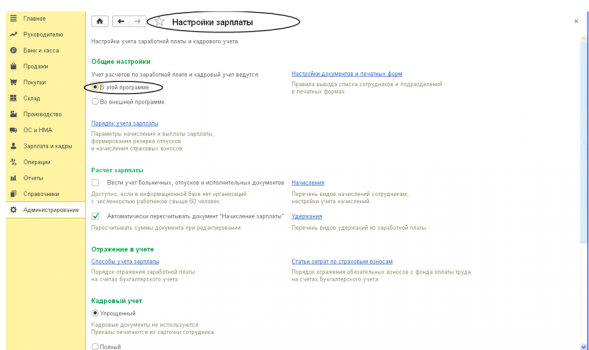

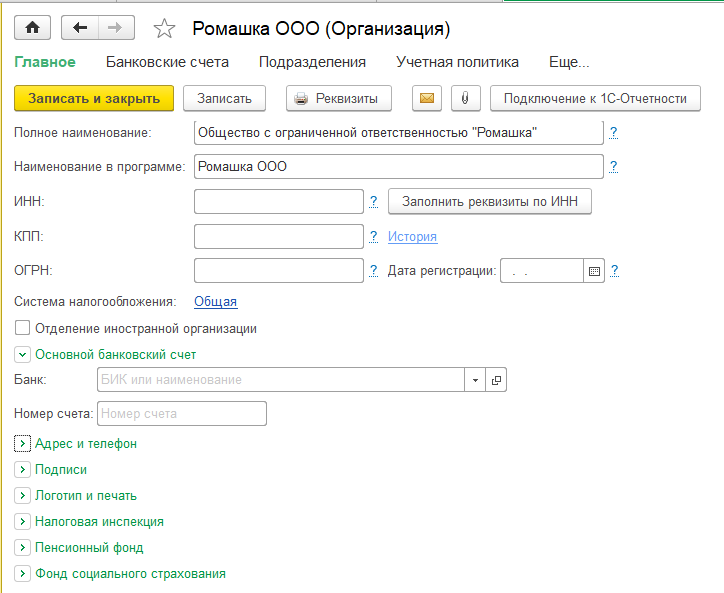
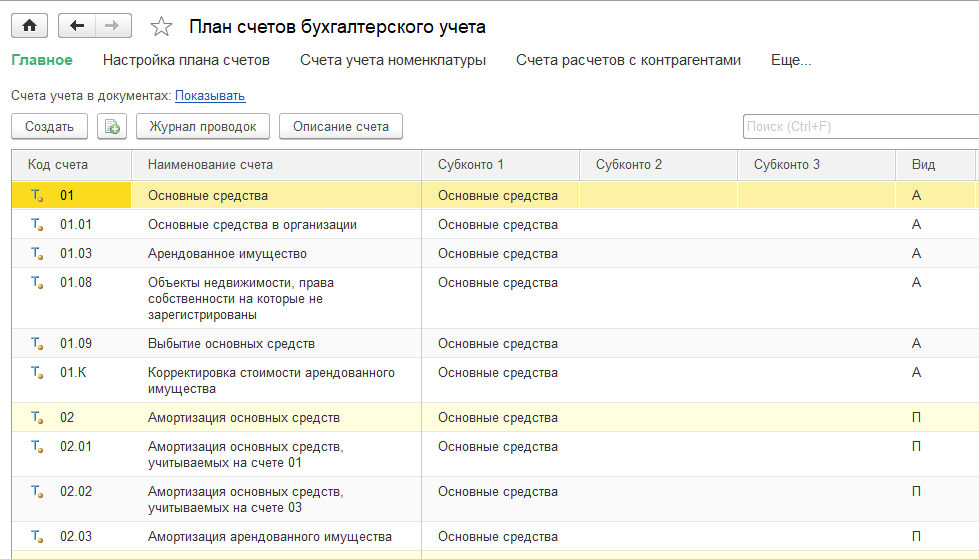
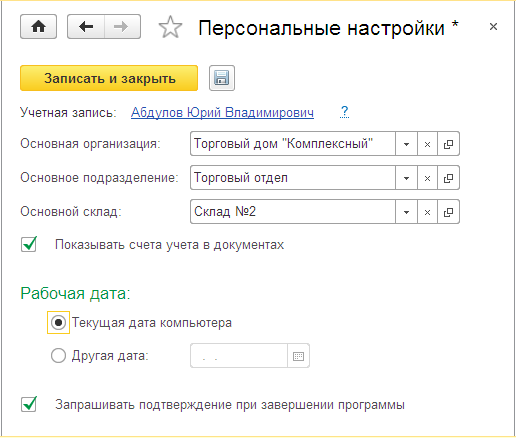

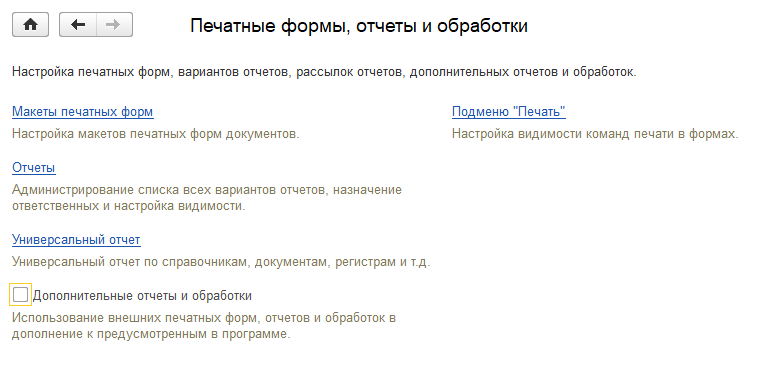

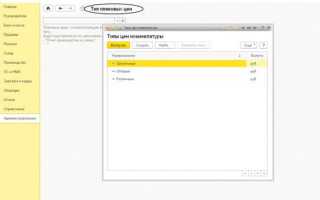

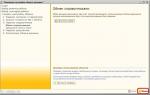 Настройка обменов между УТ 10.3 и БП 3.0
Настройка обменов между УТ 10.3 и БП 3.0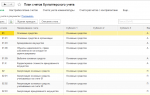 Настройка 1С 8.3: Бухгалтерия 3.0 с нуля
Настройка 1С 8.3: Бухгалтерия 3.0 с нуля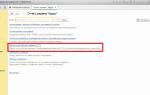 Табель учета рабочего времени в 1С 8.3 ЗУП: где найти и как заполнить
Табель учета рабочего времени в 1С 8.3 ЗУП: где найти и как заполнить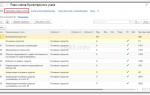 Создание нового счёта в плане счетов 1С:Бухгалтерии
Создание нового счёта в плане счетов 1С:Бухгалтерии